Come rimuovere musica dal tuo Apple Watch

Puoi aggiungere fino a 2 GB di musica sul tuo Apple Watch in modo da poter ascoltare la musica sull'orologio utilizzando un altoparlante o cuffie Bluetooth anche quando è fuori portata del tuo iPhone. Tuttavia, se si desidera rimuovere la musica, è facile farlo.
È necessario utilizzare il telefono per rimuovere una playlist dall'orologio. Tocca l'icona dell'app "Guarda" nella schermata Home.
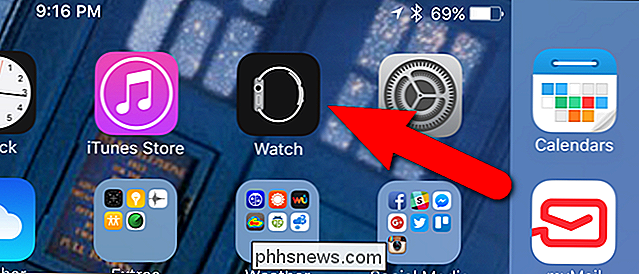
Assicurati che la schermata "My Watch" sia attiva. In caso contrario, tocca l'icona "My Watch" nella parte inferiore dello schermo.
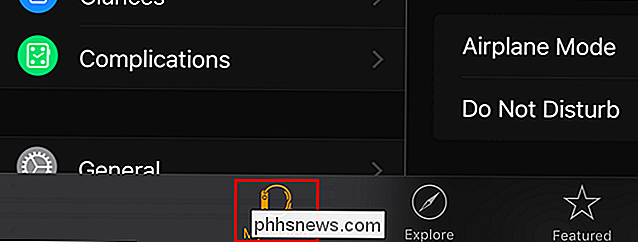
Nella schermata "My Watch", tocca "Music".
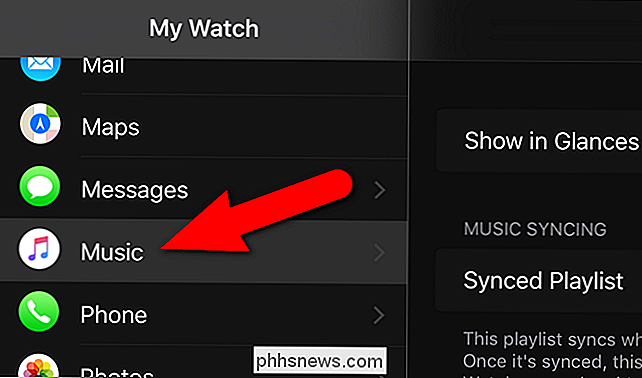
La playlist attualmente sull'orologio è elencata accanto a "Playlist sincronizzata" . Per rimuovere questa playlist dall'orologio, tocca "Playlist sincronizzata".
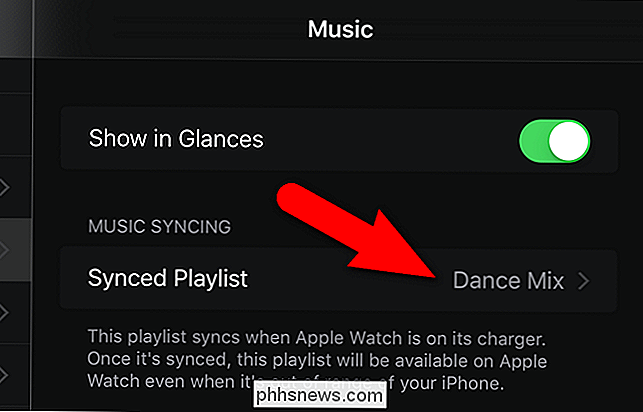
La playlist sincronizzata è etichettata con "Sincronizzato" e un segno di spunta nell'elenco delle playlist disponibili sul telefono.
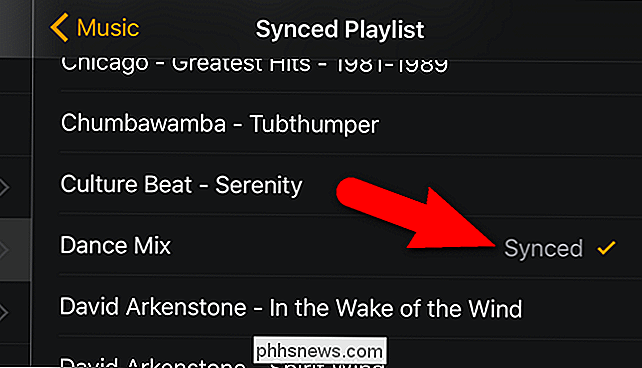
Prima di rimuovere la playlist da l'orologio, assicurati di collegare l'orologio al caricabatterie. L'orologio deve essere in carica per sincronizzare la musica o rimuovere la musica da essa. Scorri fino alla fine dell'elenco e tocca "Nessuno".
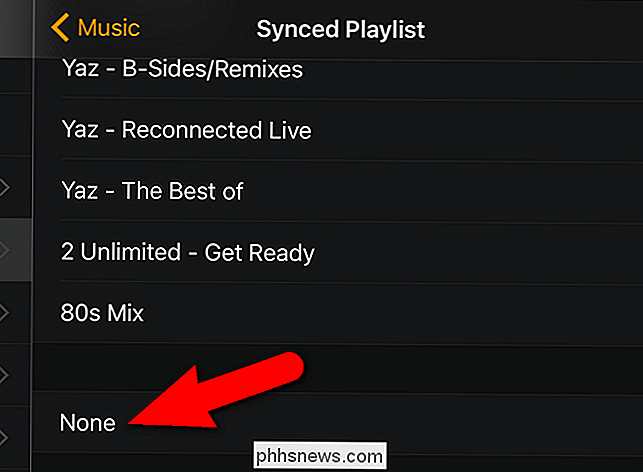
Se non c'è alcuna playlist sincronizzata sull'orologio, viene visualizzato un segno di spunta accanto a "Nessuno".
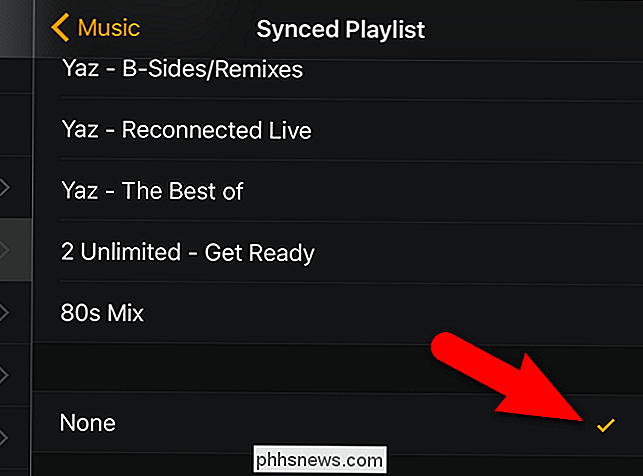
Se seleziona l'orologio come sorgente della musica e seleziona "Playlist", un messaggio mostra sul tuo orologio che non c'è musica disponibile.
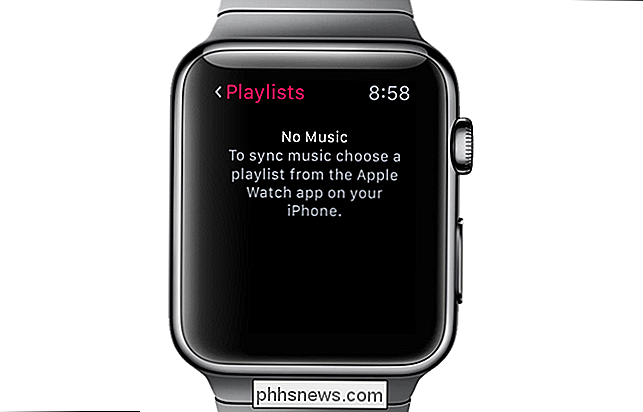
Ancora una volta, assicurati che il tuo Apple Watch sia in carica prima di rimuovere una playlist da esso o di aggiungere una playlist ad esso.

Inserisci Emoji Faster con le scorciatoie di sostituzione del testo di iOS
Emoji è divertente da usare, ma se sei come la maggior parte delle persone, tendi a usarne alcune molto più spesso di altre . Invece di passare alla tastiera Emoji ogni volta, perché non impostare una scorciatoia per la sostituzione del testo in modo che tu possa semplicemente digitare l'Emoji che vuoi usare?

Come aggiornare manualmente il Nexus Player con le immagini di fabbrica di Google
Far apparire le immagini di fabbrica di Google su un dispositivo Nexus è un processo piuttosto semplice, ma può essere un po 'più scoraggiante su Nexus Player poiché tecnicamente non ha il suo display. La buona notizia è che il processo non è molto diverso dagli altri dispositivi Nexus. Mentre Nexus Player si aggiornerà normalmente via etere, ci sono momenti in cui il flashing di un'immagine può essere necessario: se l'unità non funziona correttamente ( soft), se vuoi ricominciare da capo o se sei troppo impaziente di aspettare che l'aggiornamento colpisca il tuo dispositivo.


